
- •Введение
- •1. Интерфейс Far manager
- •2. Использование мыши
- •3. Основные команды Far manager
- •3.1. Выход из Far
- •3.2. Использование справки Far
- •3.3. Работа с панелями
- •3.4. Вывод оглавления диска
- •3.5. Просмотр содержимого диска
- •3.6. Вывод содержимого каталога в различных форматах
- •Форматы вывода информации на панель
- •3.7. Сортировка списка файлов
- •3.8. Запуск программ
- •3.9. Создание каталогов
- •3.10. Просмотр дерева каталогов
- •3.11. Копирование файлов
- •3.12. Переименование файлов
- •3.14. Перенос файлов
- •3.15. Удаление файлов
- •3.16. Работа с несколькими файлами
- •3.17. Поиск файлов
- •3.18. Быстрый поиск файла
- •3 Рис. 19. Создание текстового файла .19. Создание текстовых файлов
- •3.20. Просмотр текстовых файлов
- •3.21. Редактирование текстовых файлов
- •3.22. Режим быстрого просмотра
- •3.23. Поиск каталога
- •3.24. Использование фильтра
- •3 Рис. 25. Изменение атрибутов файла .25. Изменение атрибутов файлов
- •3.26. Меню команд пользователя
- •3.27. Определение действий Far в зависимости от расширения имени файла
- •3.28. Работа с ftp клиентом
- •Варианты заданий по программе far manager
Введение
Посредником между пользователем и аппаратной частью компьютера является операционная система (ОС), которая представляет собой набор программ (команд1 ОС) служащих для выполнения ввода/вывода информации и для выполнения различных действий над файлами: копирование, перенос, просмотр, удаление и т.д.
Недостатком работы с командами ОС является то, что необходимо помнить их написание и вводить целиком с клавиатуры. К примеру, для копирования файла GAME.EXE из каталога FOLDER1 в каталог FOLDER2 необходимо набрать на клавиатуре: COPY C:\FOLDER1\GAME.EXE C:\FOLDER2. Трудно в такой команде не допустить ошибки.
Для простоты использования возможностей ОС существует класс специальных программ, которые называются «программами-оболочками». Они позволяют просто и наглядно выполнять большинство часто необходимых действий над файлами. Far Manager является ярким примером такой программы.
В тексте используются следующие обозначения:
Какие-либо названия, команды и т.д. приводятся для версии Far Manager 1.75 (далее Far), при включенном русском интерфейсе2. К примеру, название окна помощи в тексте будет приводиться в виде Помощь.
Последовательность команд меню будет приводиться в виде следующей записи, к примеру, Правая|Дерево папок – обозначает, что сначала нужно в главном меню (вызывается нажатием на кнопку F9) выбрать пункт Правая, затем, в появившемся подменю, пункт Дерево папок.
Сочетания клавиш обозначаются в следующем виде: Ctrl+Enter – это означает, что следует нажать кнопку Ctrl и затем, удерживая ее, нажать клавишу Enter; Ctrl+Q, Символ – следует нажать клавиши Ctrl и Q, затем, отпустив их, нажать на клавишу с нужным символом.
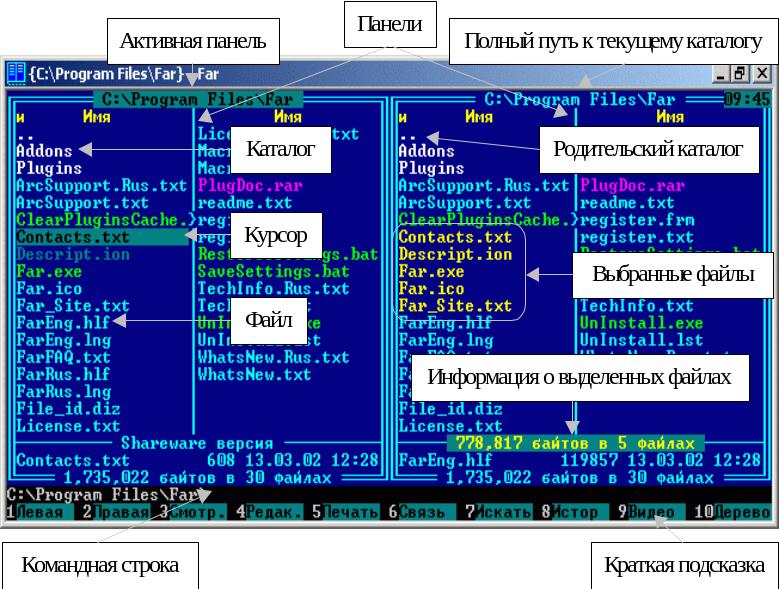
Рис. 1. Интерфейс Far Manager
Если названию клавиши модификатора предшествует буква L или R, то указывается левая или правая клавиша модификатор. К примеру, LCtrl+0, пользователь должен нажать на клавиатуре левую клавишу Ctrl и удерживая ее нажать клавишу 0.
1. Интерфейс Far manager
Внешний вид Far представлен на рис. 1. В окне программы отображаются две панели, на которых выводится информация о файлах, каталогах и другая дополнительная информация в зависимости от режима. В Far используется цветовое выделение типов файлов и каталогов, к примеру, каталоги выделяются белым цветом, исполняемые файлы - зеленным и т.д.
Под панелями находиться командная строка, с помощью которой можно вводить команды DOS.
Н
Рис.
2. Вид краткой подсказки при нажатии на
клавишу модификатор
сверху вниз:
Shift, Ctrl и Alt.![]()
![]()
![]()
![]()
Д
Рис.
3. Главное меню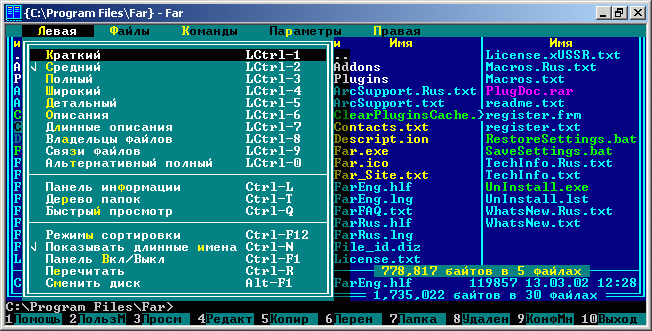
2. Использование мыши
Far позволяет работать с манипулятором типа мышь. При работе с мышью Far на экран выводит курсор мыши. В программе можно одновременно работать как с мышью, так и с клавиатурой. Ниже приведены основные правила работы с мышью:
для того, чтобы выбрать файл, каталог, пункт меню или вариант ответа на запрос, укажите курсором на него и щелкните левой кнопкой мыши;
для запуска программы или входа в каталог подведите курсор к имени и сделайте двойной щелчок левой кнопкой мыши, это равносильно выделению файла или каталога и нажатию кнопки Enter;
если подвести курсор к одному из пунктов подсказки о назначениях функциональных клавиш и щёлкнуть левой кнопкой мыши, то это эквивалентно нажатию на соответствующую функциональную клавишу, а если щёлкнуть правой кнопкой мыши – то нажатию на нее одновременно с клавишей Shift, так же можно использовать команды, вызываемые нажатием функциональной клавиши в сочетании с клавишами Ctrl и Alt, для этого нужно нажать Ctrl или Alt и одновременно щелкнуть левой кнопкой мыши по соответствующему пункту;
одновременный щелчок левой и правой кнопками мыши эквивалентен нажатию клавиши Esc;
если подвести курсор мыши в верхнюю или нижнюю часть панели, то нажатие на кнопку мыши приведет к прокрутке содержимого панели вверх или вниз соответственно;
для того, чтобы вызвать меню оболочки, подведите курсор к первой сверху строке, обычно там размещается рамка панели, и нажмите левую кнопку мыши.
